Como usar o WhatsApp sem número de telefone
Publicados: 2021-07-27Você sabia que pode usar o WhatsApp sem um número de telefone ? Neste tutorial, mostraremos alguns dos melhores métodos para fazer isso com um telefone fixo e usando um número virtual.
O WhatsApp é atualmente um dos aplicativos de mensagens mais populares em todo o mundo. Sua interface direta facilita fazer ligações, enviar mensagens e informações gratuitamente com apenas uma conexão com a internet.
Para começar a usar o WhatsApp, geralmente você precisa de um número de telefone. No entanto, você sabia que pode usar o WhatsApp sem um número de telefone real? Vamos dar uma olhada em como você pode fazer isso.
Você pode usar o WhatsApp sem um número de telefone?
Sim, você pode usar o WhatsApp sem um número de telefone real. É uma resposta óbvia porque não teríamos criado este guia se não fosse possível em primeiro lugar. No entanto, as vantagens de usar o WhatsApp sem um número de telefone não são tão óbvias.
Se você estiver usando o WhatsApp sem um número de telefone, poderá usá-lo facilmente em vários dispositivos . Isso pode ser muito útil se você usar vários sistemas operacionais como Android, IOS ou Windows em dispositivos diferentes. O WhatsApp está disponível em todos esses sistemas operacionais e você pode usá-lo em todos eles de uma vez com o mesmo número de telefone.
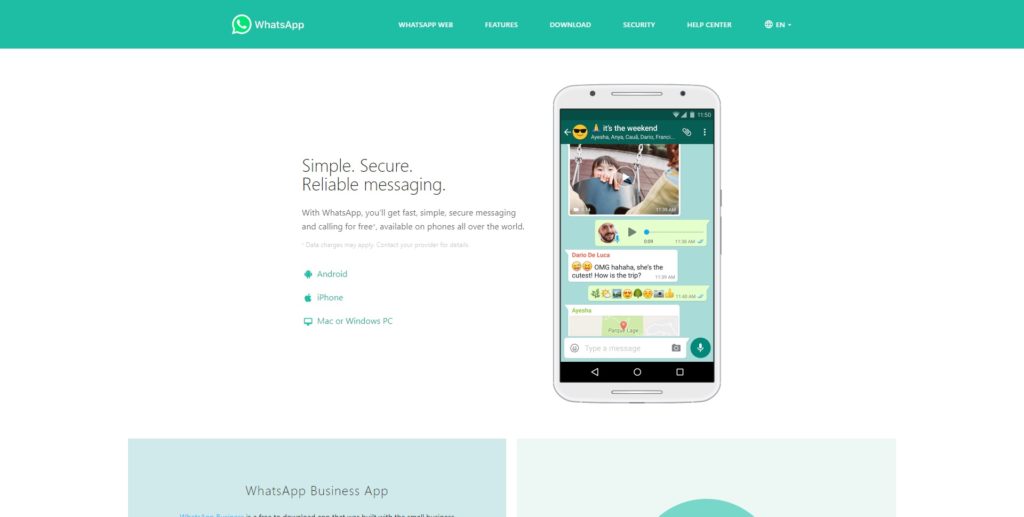
Normalmente, você precisará de um cartão SIM para começar a usar o WhatsApp, o que dificulta o uso em vários dispositivos com o mesmo número. No entanto, na próxima seção, mostraremos diferentes métodos que permitirão usar o WhatsApp sem usar um cartão SIM ativo.
Isso também pode ser super útil para empresas e organizações, pois o mesmo número do WhatsApp pode ser usado por vários usuários sem um número de telefone. Então, esse mesmo número também pode ser usado por funcionários ou funcionários de diferentes locais do mundo para impulsionar sua organização ou negócio internacionalmente.
Agora que entendemos melhor suas vantagens, vamos ver como usar o WhatsApp sem número de telefone .
Como usar o WhatsApp sem um número de telefone
Existem duas maneiras de usar facilmente o WhatsApp sem um número de telefone real:
- Com um telefone fixo
- Usando um número virtual
Antes de começar , certifique-se de ter instalado o WhatsApp Messenger no seu dispositivo Android/IOS/Windows. Você também precisa garantir que haja uma conexão ativa com a Internet neste dispositivo. Se você já estiver usando o WhatsApp, precisará excluí-lo e reinstalá-lo.
Agora vamos começar com o processo de usar o WhatsApp sem um número de telefone.
1) Use o WhatsApp com um telefone fixo
Este método é bastante simples. Para usar o WhatsApp com um telefone fixo, você precisa ter um número de telefone fixo funcionando bem. Este número de telefone fixo deve ser conectado através de um cabo físico a um telefone.
Então, depois de instalar o WhatsApp no seu dispositivo e concluir a configuração inicial, você precisa inserir seu número de telefone fixo na etapa para verificar seu número de telefone. Você também precisa adicionar o país e o código do país aqui. Em seguida, clique em Avançar .
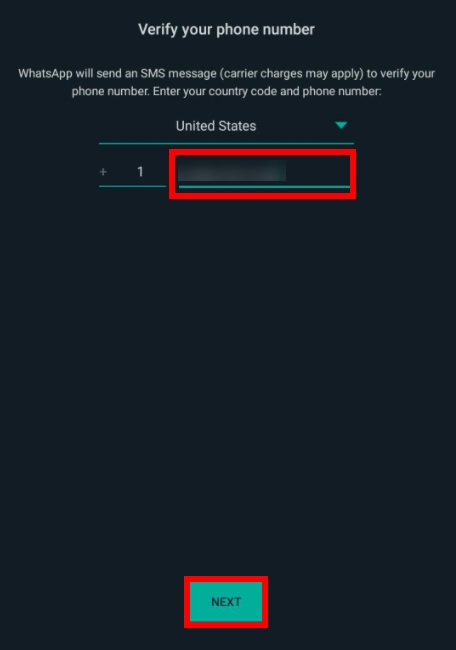
Você terá que inserir o código de verificação na próxima etapa. Como você inseriu um número de telefone fixo, a verificação por SMS não será processada, então você deve selecionar a opção Ligue para mim . Após alguns segundos, você receberá uma ligação com o código de verificação para o seu telefone fixo.
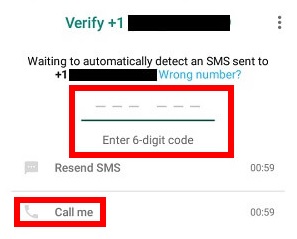
Depois disso, tudo o que você precisa fazer é inserir o código do WhatsApp no seu dispositivo e adicionar os detalhes necessários nas etapas a seguir. Depois de concluir o processo, você poderá usar o WhatsApp sem problemas.
Como você pode ver, este método é muito simples e requer apenas um número de telefone fixo. Outra opção para usar o WhatsApp sem um número de telefone é usar um número virtual. Vamos dar uma olhada em como fazer isso.
2) Use o WhatsApp com um número virtual
O uso de telefones fixos para uso pessoal vem diminuindo recentemente devido aos avanços dos dispositivos móveis e smartphones. Se você ou sua organização não tiver um número de telefone fixo, poderá usar o WhatsApp com um número de telefone virtual.
Vários serviços fornecem um número virtual para WhatsApp. Cobrimos os melhores neste guia, mas para este tutorial, usaremos MessageBird . Este serviço permite comprar um número virtual com facilidade para que você possa associá-lo instantaneamente ao WhatsApp.
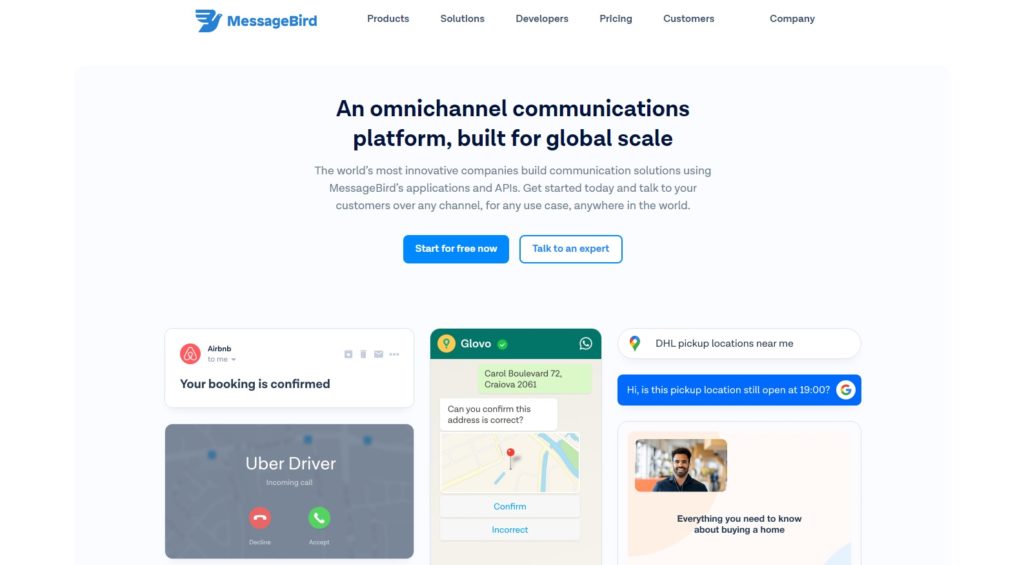
Também permite criar um fluxo com seu número virtual através de seu construtor. Isso pode ser útil para testar se o seu número virtual funciona corretamente ou não.
O MessageBird tem um serviço gratuito, mas recomendamos que você assine um de seus planos premium para aproveitar ao máximo. Vamos seguir as etapas sobre como obter um número virtual e configurá-lo para usar o WhatsApp.
1. Compre um número virtual
Depois de se inscrever em um dos planos premium, você será redirecionado para o painel do MessageBird. Abra a guia Números e clique em Comprar um número .
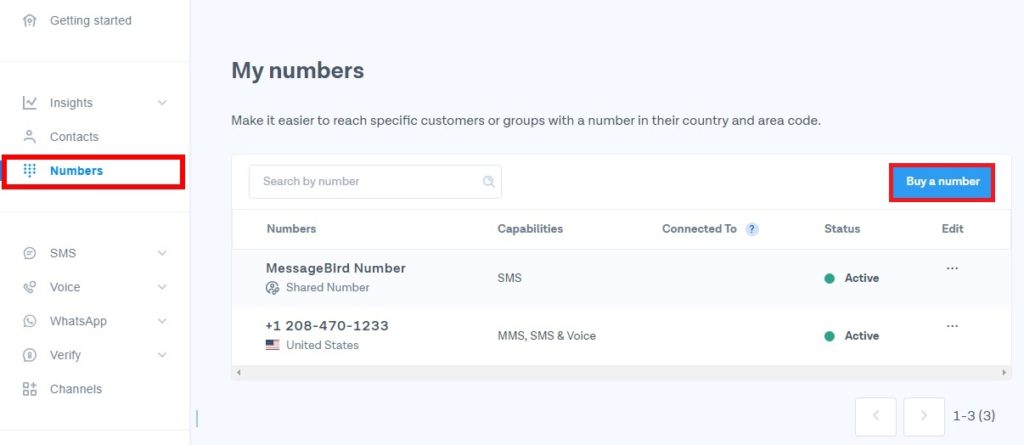
Em seguida, digite seu país e pressione Pesquisar para procurar um número virtual.
Selecionamos os Estados Unidos como país, mas podemos adicionar seu próprio país aqui. Depois disso, clique em Pesquisar e ele exibirá vários números virtuais que você pode comprar. Cada número custa 1 USD, então basta selecionar o número virtual que você deseja e clicar em Comprar .
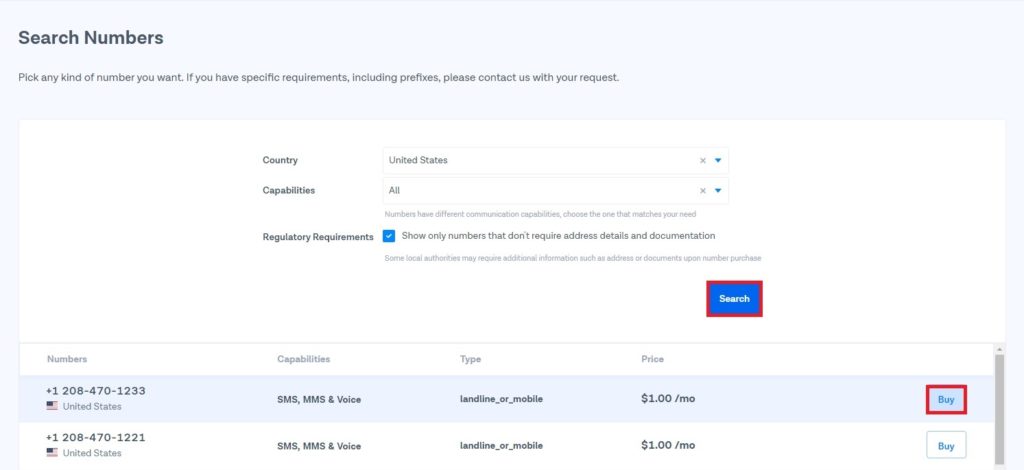
Em seguida, você precisará concluir o processo de pedido e confirmar sua compra.
2. Teste o número virtual com o Flow Builder
Para certificar-se de que seu número virtual está funcionando, você pode testá-lo usando o construtor de fluxo. Tudo o que você precisa fazer é clicar na guia Flow Builder no painel do MessageBird. Em seguida, pressione Criar novo fluxo e selecione a opção Criar fluxo personalizado .

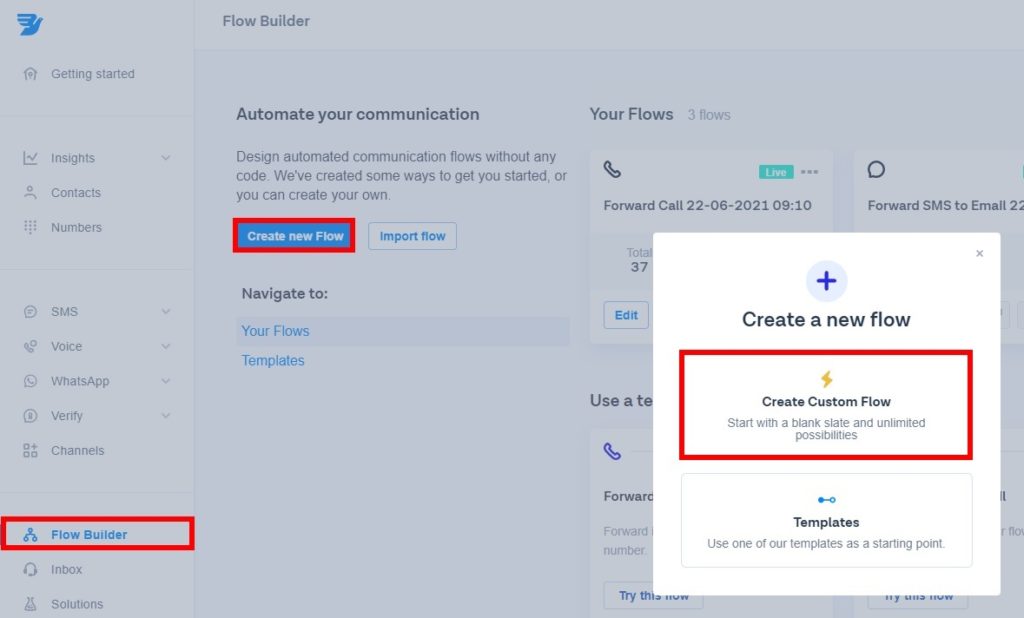
Você precisará selecionar um gatilho. Para esta demonstração, selecionaremos a opção Chamada telefônica e clicaremos em Avançar para continuar.
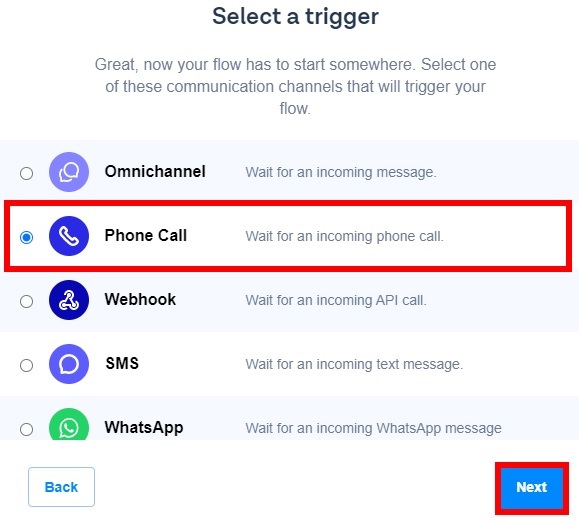
O construtor de fluxo será carregado em sua tela. Agora pressione o gatilho de chamada telefônica , selecione o número virtual que você acabou de comprar e salve-o.
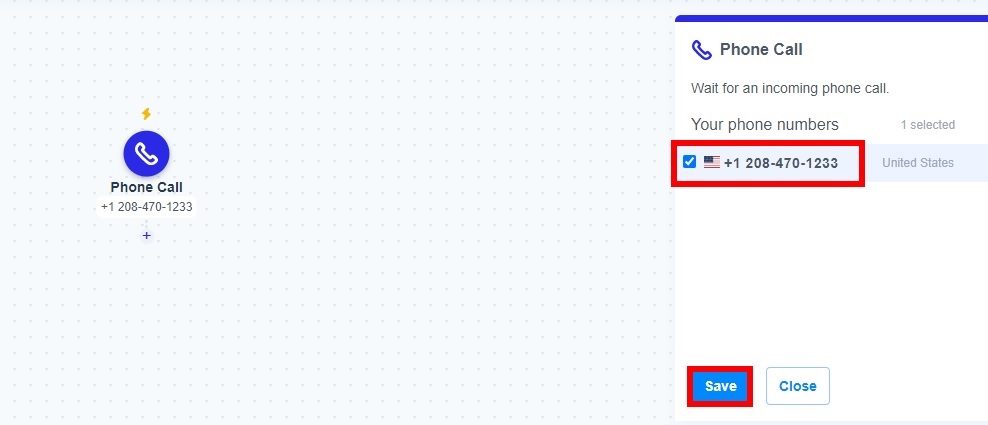
Depois disso, você terá que adicionar o gatilho Encaminhar Chamada e vinculá-lo ao número de destino clicando no ícone ' + '. Por fim, complete o fluxo adicionando a opção End of Flow e pressione Simulate para testá-lo. Você poderá ver que o status foi bem-sucedido se seu fluxo se parecer com a captura de tela abaixo.
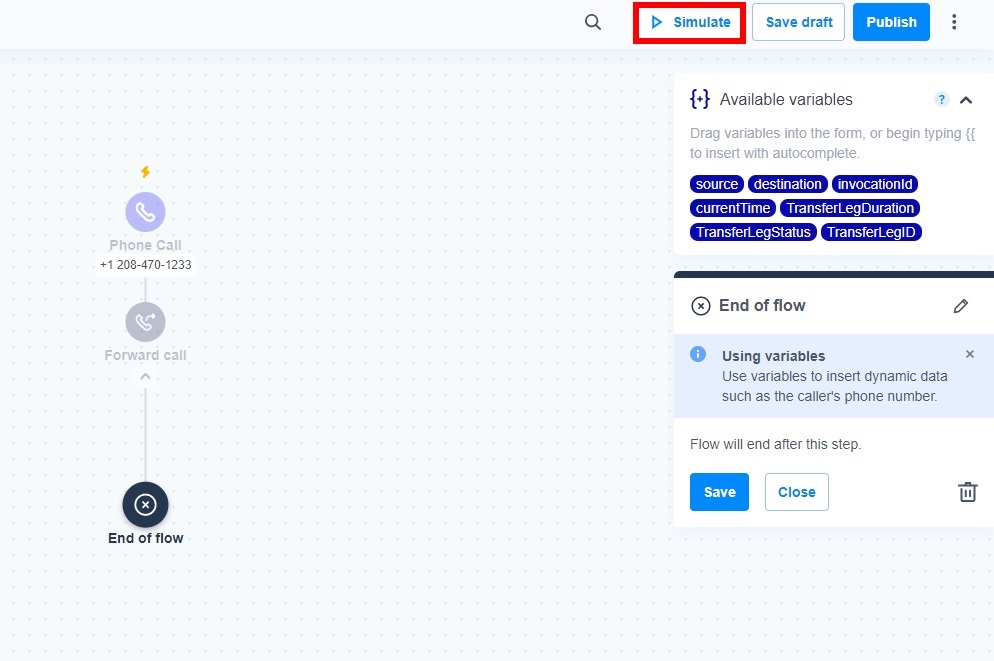
Se você tiver algum problema ao seguir esse processo, consulte nosso guia detalhado para obter um número virtual do WhatsApp.
3. Verifique seu número virtual no WhatsApp
Agora você está pronto para usar o número virtual do WhatsApp. Basta instalar o WhatsApp no seu dispositivo e digitar o número no WhatsApp.
Você receberá um código de verificação que pode ser visto no painel MessageBird > SMS > Visão geral do SMS. Em seguida, insira o código e conclua a configuração. Agora você pode começar a usar o WhatsApp com o número virtual sem a necessidade de um número de telefone real.
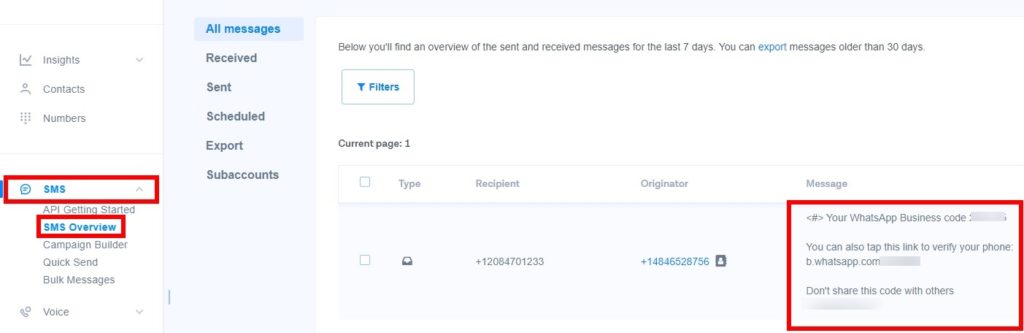
Usar números virtuais com o WhatsApp Business é uma ótima opção para expandir seus negócios. Para mais informações sobre isso, confira nosso guia detalhado sobre como obter um número virtual do WhatsApp.
Alterar o número do WhatsApp com o número virtual
Até agora, você deve saber como usar o WhatsApp sem um número de telefone e usando um número virtual. Mas e se você já estiver usando um número de telefone pessoal no WhatsApp e quiser trocá-lo pelo seu novo número virtual? A boa notícia é que você pode.
Essa pode ser uma boa opção para empresas que desejam usar o número virtual em vários dispositivos e até em locais diferentes sem a necessidade de um cartão SIM real.
Para alterar seu número pessoal atual do WhatsApp para um número virtual, você precisa primeiro obter o número virtual. Para isso, basta seguir os passos descritos acima para obter um número virtual do WhatsApp.
Em seguida, abra o WhatsApp que está registrado com seu número de telefone no seu dispositivo. Clique na opção de menu e navegue até Configurações > Conta .
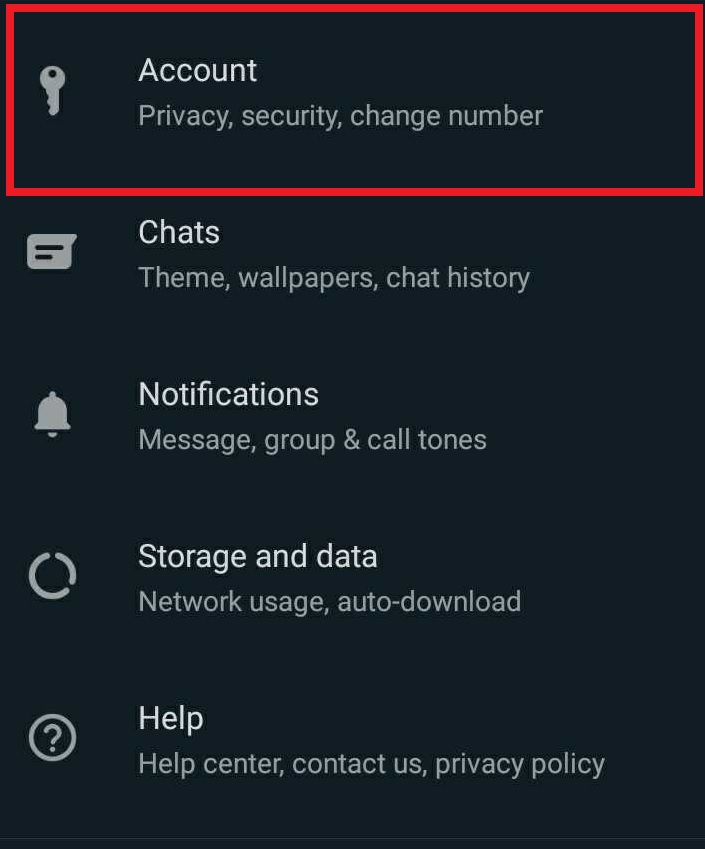
Em seguida, selecione Alterar número .
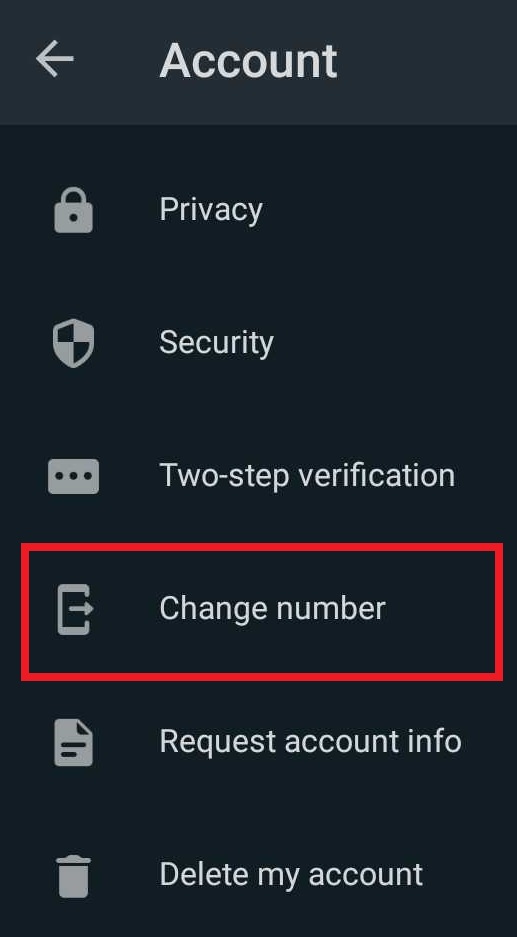
Agora você precisa adicionar seus números de telefone antigos e novos, então insira seu número de telefone atual na caixa “ número de telefone antigo ”, o novo número virtual na caixa “ novo número de telefone ” e clique em Avançar .
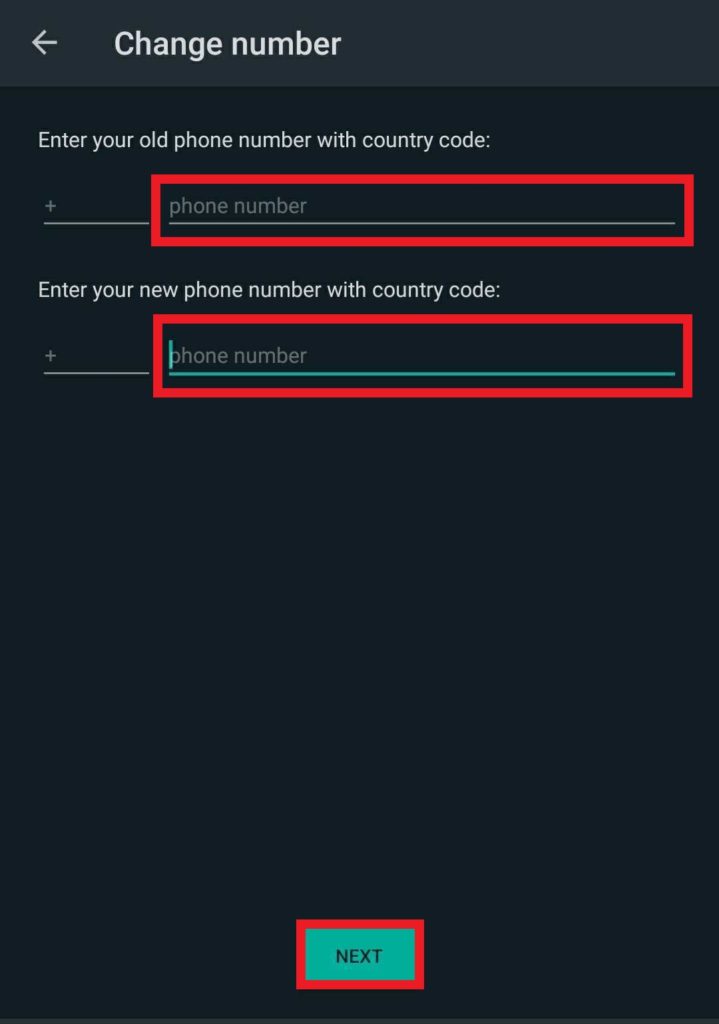
Você receberá um código de verificação por SMS, como vimos em uma etapa anterior . Você pode acessá-lo no painel do MessageBird acessando SMS > Visão geral do SMS. Em seguida, basta inserir o código de verificação e adicionar as informações necessárias para concluir a instalação.
É isso! Agora você poderá usar o WhatsApp com um número virtual.
Conclusão
Em suma, usar o WhatsApp sem um número de telefone real é uma boa ideia se você quiser usar o mesmo número do WhatsApp em vários dispositivos . A boa notícia é que você pode fazer isso com bastante facilidade.
Existem duas maneiras de usar o WhatsApp sem um número de telefone :
- Com um telefone fixo
- Com um número virtual
Qual deles você deve usar? A opção de telefone fixo é útil para quem já tem acesso a uma conexão de telefone fixo físico. O processo leva apenas alguns minutos e é simples. No entanto, se você não tiver uma conexão de telefone fixo, poderá usar um número virtual para ajudá-lo a usar o WhatsApp sem um número SIM real. Para isso, você terá que usar um serviço dedicado. Existem várias opções por aí, mas recomendamos MessageBird. Basta obter um número virtual e concluir o processo de verificação para começar a usar o WhatsApp rapidamente.
Por fim, também vimos como alterar seu número de telefone e usar o WhatsApp com um número virtual. Esta é uma excelente opção para usar o WhatsApp em diferentes dispositivos e expandir seus negócios.
Para aproveitar ao máximo o WhatsApp, você também pode adicionar o bate-papo do WhatsApp ao seu site WordPress com nosso plug-in de bate-papo do WhatsApp, compartilhar postagens do WordPress no WhatsApp ou até mesmo mover os bate-papos do WhatsApp para o Telegram, se necessário.
Esperamos que você possa usar o WhatsApp com telefones fixos e números virtuais sem problemas agora. Se este guia o ajudou de alguma forma, estes artigos também podem interessá-lo:
- Cresta WhatsApp Chat (Crest Help Chat): Revisão completa
- Melhores plugins de bate-papo do WhatsApp para WordPress
- Por que o WhatsApp bloqueou meu número? (Como corrigi-lo?)
Você vai começar a usar o WhatsApp sem um número de telefone? Qual método você usou? Deixe-nos saber na seção de comentários abaixo!
